1、首先,我们将需要切割的组合图片放入ps中。
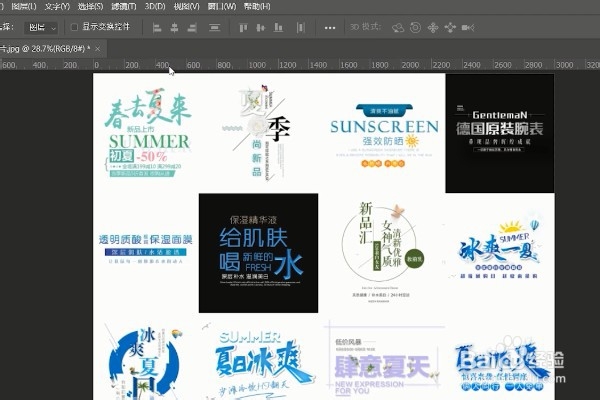
2、接着我们按住ctrl+R调出标尺工具,如图所示。

3、然后我们按住鼠标左键拉出横向的参考线。

4、纵向的标尺线的操作步骤也是如何,我们将标尺线放置在需要切割的位置。

5、当标尺线拉好以后,我们用鼠标在界面左方选择【切片工具】功能。

6、接着我们用鼠标点击一下界面上方的【基于参考线的切片】功能。

7、最后我们按住ctrl+alt+shift+s将切割好的图片保存在文件夹即可,非常的方便简单。

时间:2024-10-21 05:11:54
1、首先,我们将需要切割的组合图片放入ps中。
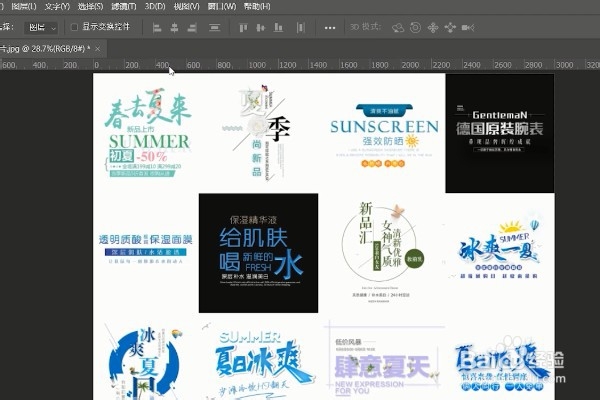
2、接着我们按住ctrl+R调出标尺工具,如图所示。

3、然后我们按住鼠标左键拉出横向的参考线。

4、纵向的标尺线的操作步骤也是如何,我们将标尺线放置在需要切割的位置。

5、当标尺线拉好以后,我们用鼠标在界面左方选择【切片工具】功能。

6、接着我们用鼠标点击一下界面上方的【基于参考线的切片】功能。

7、最后我们按住ctrl+alt+shift+s将切割好的图片保存在文件夹即可,非常的方便简单。

